Linux作为Unix的衍生操作系统,Linux内建有查看当前进程的工具ps。这个工具能在命令行中使用。

查看它的man手册可以看到,ps命令能够给出当前系统中进程的快照。它能捕获系统在某一事件的进程状态。如果你想不断更新查看的这个状态,可以使用top命令。
ps命令支持三种使用的语法格式
UNIX 风格,选项可以组合在一起,并且选项前必须有“-”连字符
BSD 风格,选项可以组合在一起,但是选项前不能有“-”连字符
GNU 风格的长选项,选项前有两个“-”连字符
我们能够混用这几种风格,但是可能会发生冲突。本文使用 UNIX 风格的ps命令。这里有在日常生活中使用较多的ps命令的例子。
1. 不加参数执行ps命令这是一个基本的 ps 使用。在控制台中执行这个命令并查看结果。
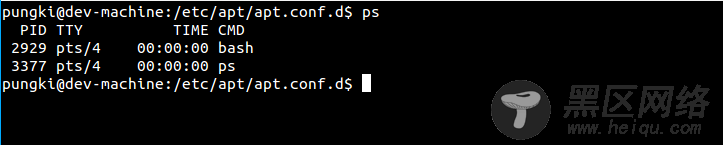
结果默认会显示4列信息。
PID: 运行着的命令(CMD)的进程编号
TTY: 命令所运行的位置(终端)
TIME: 运行着的该命令所占用的CPU处理时间
CMD: 该进程所运行的命令
这些信息在显示时未排序。
2. 显示所有当前进程使用 -a 参数。-a 代表 all。同时加上x参数会显示没有控制终端的进程。
$ ps -ax
这个命令的结果或许会很长。为了便于查看,可以结合less命令和管道来使用。
$ ps -ax | less
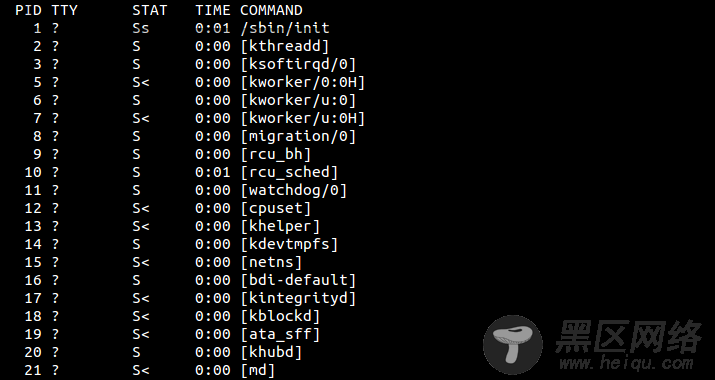
在需要查看特定用户进程的情况下,我们可以使用 -u 参数。比如我们要查看用户'pungki'的进程,可以通过下面的命令:
$ ps -u pungki
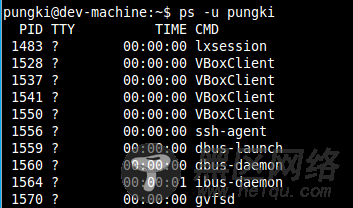
也许你希望把结果按照 CPU 或者内存用量来筛选,这样你就找到哪个进程占用了你的资源。要做到这一点,我们可以使用 aux 参数,来显示全面的信息:
$ ps -aux | less
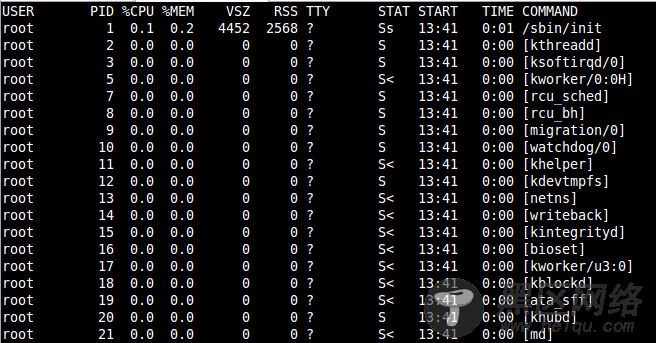
当结果很长时,我们可以使用管道和less命令来筛选。
默认的结果集是未排好序的。可以通过 --sort命令来排序。
根据 CPU 使用来升序排序
$ ps -aux --sort -pcpu | less

根据 内存使用 来升序排序
$ ps -aux --sort -pmem | less
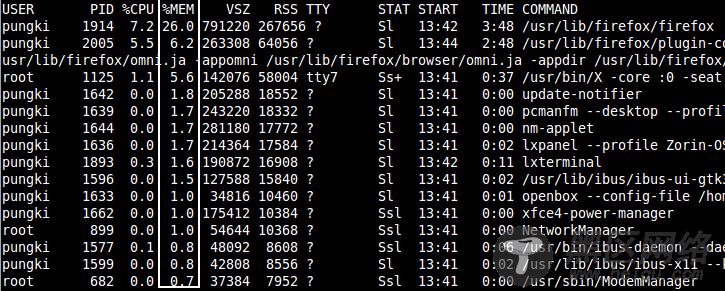
我们也可以将它们合并到一个命令,并通过管道显示前10个结果:
$ ps -aux --sort -pcpu,+pmem | head -n 10
5. 通过进程名和PID过滤使用 -C 参数,后面跟你要找的进程的名字。比如想显示一个名为getty的进程的信息,就可以使用下面的命令:
$ ps -C getty

如果想要看到更多的细节,我们可以使用-f参数来查看格式化的信息列表:
$ ps -f -C getty


